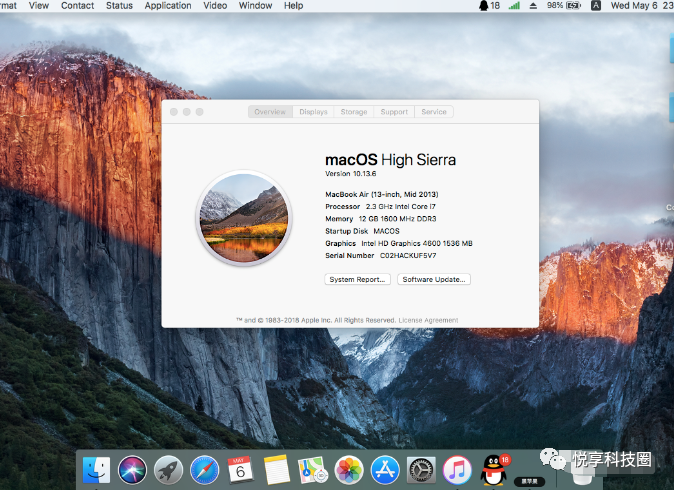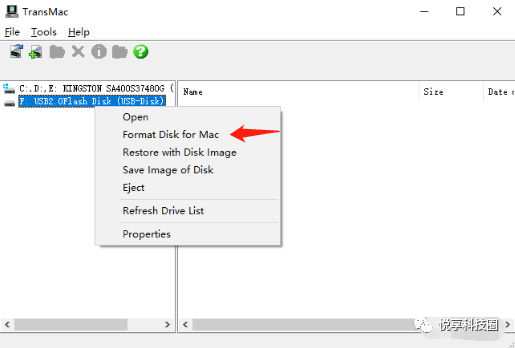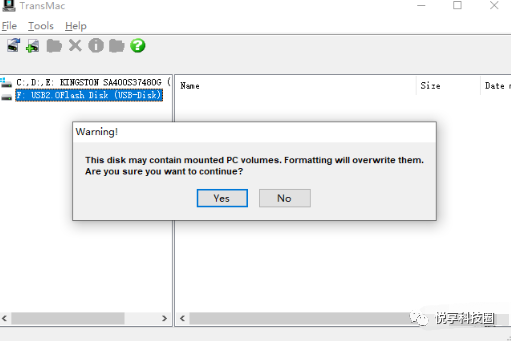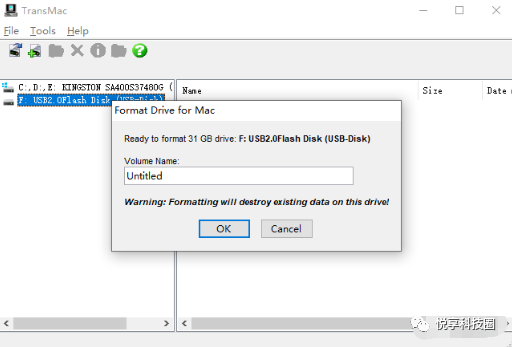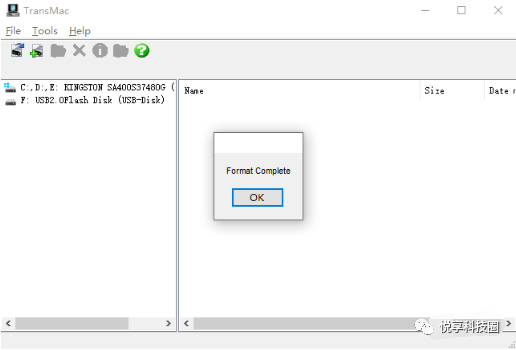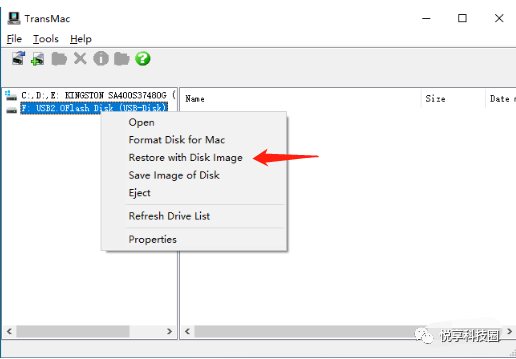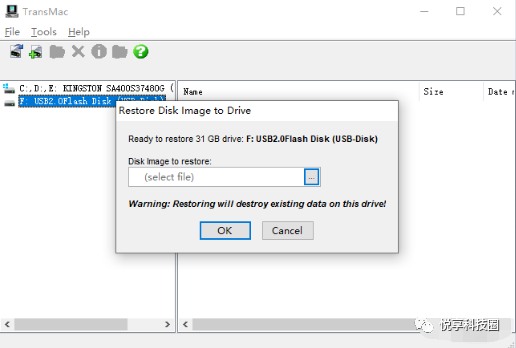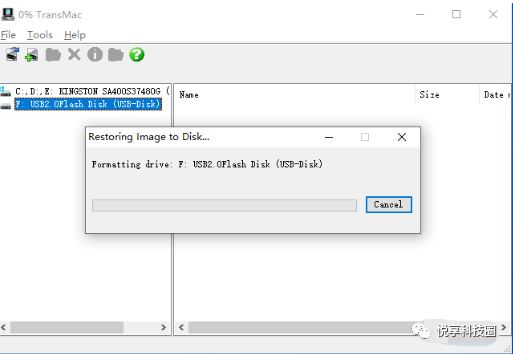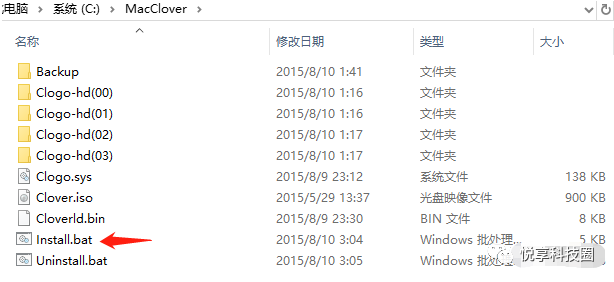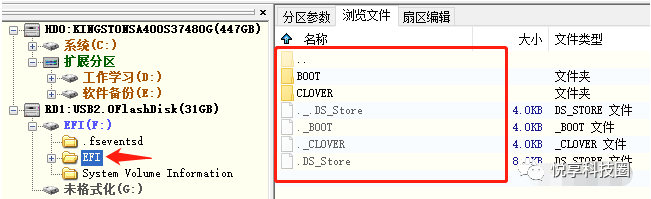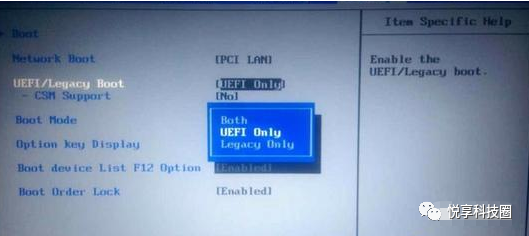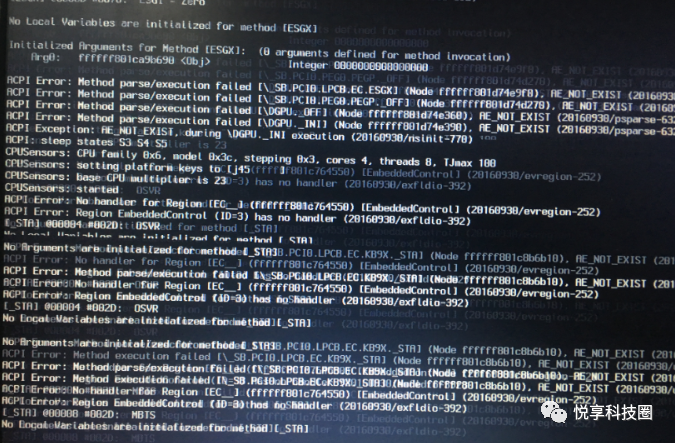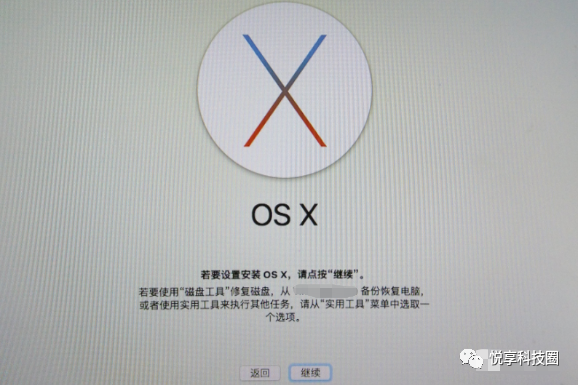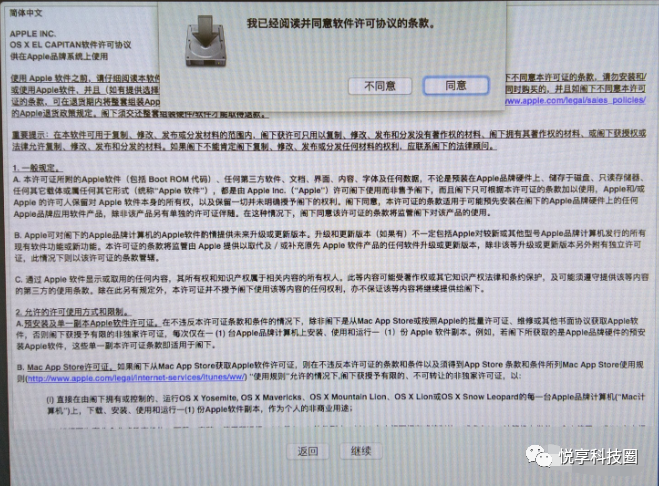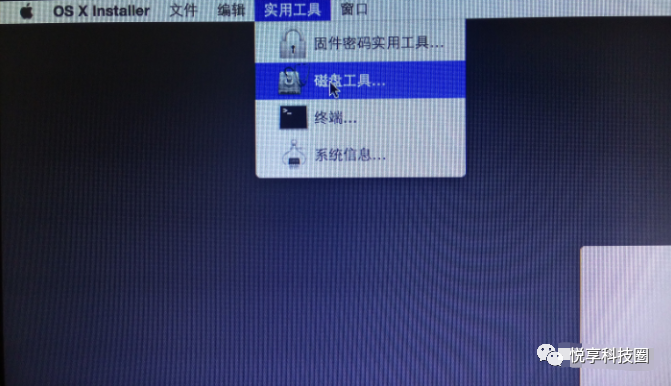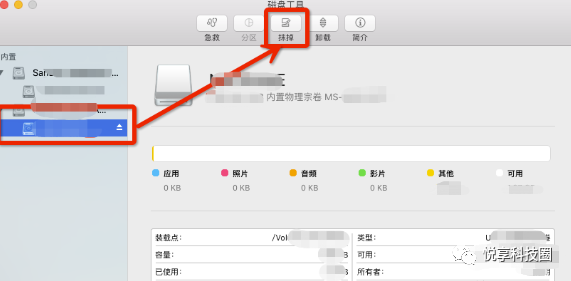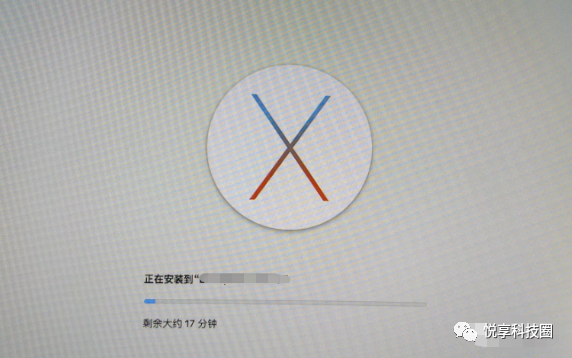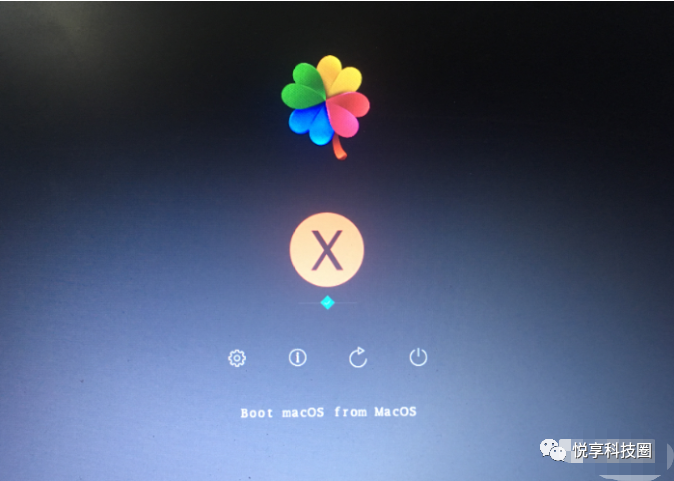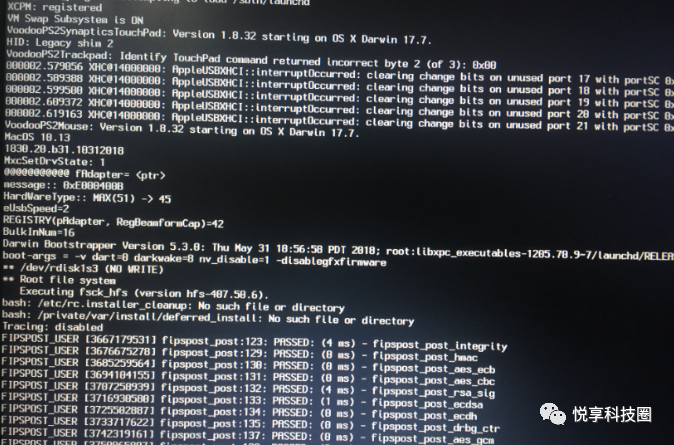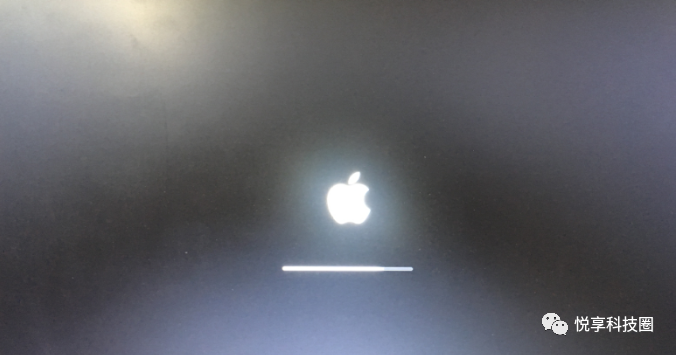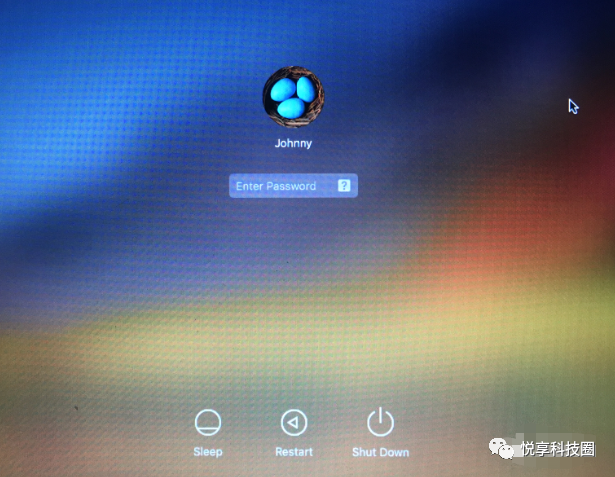clover引导macos big sur |
您所在的位置:网站首页 › uefi启动双系统引导 › clover引导macos big sur |
clover引导macos big sur
|
上一期分享了BIOS+MBR启动引导安装双系统的教程,适合于旧版的电脑安装黑果,仅支持Legacy mode启动;今天分享一篇UEFI+GPT启动引导安装黑果的教程,适合较新的电脑安装黑果,一般是指支持UEFI启动的电脑。 友情提示:本公众号所有教程及其相关内容仅作为兴趣爱好,切勿用作商业用途,否则后果自负。MBR和GPT是不同的分区表类型,所以用UEFI启动引导,磁盘肯定要以GPT类型分区,所以在安装前确保磁盘是以GPT分区的,或者以前分区的时候选择的是GTP或者GUID方式分区。 废话不多说,马上开始安装~
1. 准备工作: 1). Mac系统镜像(如10.13.6懒人版with clover.dmg) 链接:https://pan.baidu.com/s/1VcOzaggaGvoJi-EgLc_AAQ 提取码:bhzn 2).分区工具(如傲梅分区工具等) 链接: https://pan.baidu.com/s/1rV_cN1clsZGFdWsDNxVfDg 提取码:9pm7 3).U盘写入工具(如Transmac,Balenaetcher ) 链接: https://pan.baidu.com/s/14Wplq_Oi7MRIWcxWniWHeQ 提取码:4s3l 4).一个8G以上大小的U盘 5).Clover(可以下载最新版本) 链接:https://pan.baidu.com/s/1XKdJeUwDxcSY3HtKHMjpJg 提取码:9xlj 6).EFI (用适合自己电脑的EFI文件) 链接:https://pan.baidu.com/s/16w3i5jeT6M9vR45BLH0vaA提取码:aut0 7).EasyUEFI工具(创建启动项) 链接: https://pan.baidu.com/s/1mLgtzk5PBNke8vMmkOxTgA 提取码:t5v5 2. 安装过程 1).分区 分一个60G大小的盘,作为Mac系统的安装盘,新建分区的时候可以格式化为 Fat32的文件格式,安装系统的时候还需要抹盘的。 分一个300M大小的盘,作为存放EFI文件的盘。 2).镜像写入U盘 使用U盘写入工具Transmac将Mac系统写入8G大小的U盘,显示写入成功即 可,注意:Transmac使用管理员权限运行。
找到插入的U盘,选择Format Disk for Mac.
选择Yes, 继续。
选择命名磁盘名,可以默认,点击OK
等待格式化完成。
鼠标右键选择Restore with Disk Image.
点击Yes,继续。
选择需要恢复的镜像路径,格式为xxx.dmg
哆嗦模式,跑完代码。
点击继续
软件许可条款点击同意。
在菜单栏选择实用工具,磁盘工具。
选择进入Mac系统,哆嗦模式可以在clover configurator中编辑去掉-V即可。
顺利启动Mac系统
|
【本文地址】
今日新闻 |
推荐新闻 |